Per reimpostare automaticamente i componenti di Windows Update, fare clic su Esegui adesso e quindi seguire sullo schermo le istruzioni.
Windows 8.1, Windows 8 e Windows 7.
Lo strumento di risoluzione dei problemi Diagnosticare e risolvere problemi comuni relativi a Windows Update automaticamente può correggere automaticamente il problema descritto in questo articolo.
Windows Vista e Windows XP.
La risoluzione dei problemi automaticamente diagnosticare e risolvere i problemi comuni di Windows Update è possibile risolvere automaticamente il problema descritto in questo articolo.
Reimpostare manualmente i componenti di Windows Update.
Importante Seguire attentamente i passaggi in questa sezione. L'errata modifica del Registro di sistema può causare problemi gravi. Prima di modificare, eseguire il backup del Registro di sistema per il ripristino nel caso in cui si verifichino problemi.
Per ripristinare i componenti di Windows Update, attenersi alla seguente procedura:
- Aprire un prompt dei comandi. Per aprire un prompt dei comandi, premi il tasto logo Windows + R, copia e Incolla (o digita) il seguente comando nella casella Esegui e quindi premere INVIO:
cmd - Arrestare il servizio BITS e il servizio Windows Update. A tale scopo, digitare i seguenti comandi al prompt. Premere INVIO dopo ciascun comando.
- net stop bits
- NET Stop WUAUSERV
- Eliminare i file qmgr*.dat. A tale scopo, digitare il seguente comando al prompt dei comandi e quindi premere INVIO:
Del "%ALLUSERSPROFILE%\Application Data\Microsoft\Network\Downloader\qmgr*.dat"
- Se questo è il primo tentativo di risolvere i problemi di Windows Update utilizzando la procedura descritta in questo articolo, andare al passaggio 5 senza effettuare il passaggio 4. Passaggio 4 deve essere eseguita solo a questo punto la risoluzione dei problemi se non è possibile risolvere i problemi di Windows Update dopo avere seguito tutti i passaggi, ma il passaggio 4. Inoltre vengono eseguiti i passaggi nel passaggio 4 per la modalità "Aggressive" della correzione tale soluzione precedente:
- Rinominare le cartelle seguenti *.BAK:
- %systemroot%\SoftwareDistribution\DataStore
- %systemroot%\SoftwareDistribution\Download
- %Systemroot%\System32\Catroot2.
- Ren %systemroot%\SoftwareDistribution\DataStore bak
- Ren %systemroot%\SoftwareDistribution\Download bak
- Ren %systemroot%\system32\catroot2 bak
- Reimpostare il servizio BITS e il servizio Windows Update per il descrittore di protezione predefinito. A tale scopo, digitare i seguenti comandi al prompt. Premere INVIO dopo ciascun comando.
- SC.exe sdset bit d: (A;CCLCSWRPWPDTLOCRRC;;SY) (A;CCDCLCSWRPWPDTLOCRSDRCWDWO;;BA) (A;CCLCSWLOCRRC;;AU) (A;CCLCSWRPWPDTLOCRRC;;PU)
- SC.exe sdset wuauserv d: (A;CCLCSWRPWPDTLOCRRC;;SY) (A;CCDCLCSWRPWPDTLOCRSDRCWDWO;;BA) (A;CCLCSWLOCRRC;;AU) (A;CCLCSWRPWPDTLOCRRC;;PU)
- Rinominare le cartelle seguenti *.BAK:
- Digitare il seguente comando al prompt dei comandi e quindi premere INVIO:
CD /d %windir%\system32
- Registrare nuovamente i file bit e i file di Windows Update. A tale scopo, digitare i seguenti comandi al prompt. Premere INVIO dopo ciascun comando.
- ATL regsvr32.exe
- regsvr32.exe Urlmon. dll
- regsvr32.exe Mshtml. dll
- regsvr32.exe Shdocvw. dll
- Browseui. dll regsvr32.exe
- JScript. dll regsvr32.exe
- VBScript. dll regsvr32.exe
- Scrrun. dll regsvr32.exe
- MSXML. dll regsvr32.exe
- Msxml3. dll regsvr32.exe
- MSXML6 regsvr32.exe
- regsvr32.exe actxprxy
- softpub. dll regsvr32.exe
- wintrust. dll regsvr32.exe
- regsvr32.exe Dssenh. dll
- regsvr32.exe Rsaenh. dll
- regsvr32.exe Gpkcsp. dll
- Sccbase regsvr32.exe
- regsvr32.exe Slbcsp
- Cryptdlg. dll regsvr32.exe
- regsvr32.exe di Oleaut32. dll
- regsvr32.exe Ole32. dll
- regsvr32.exe shell32. dll
- regsvr32.exe initpki
- regsvr32.exe wuapi.dll
- Wuaueng regsvr32.exe
- regsvr32.exe wuaueng1.dll
- regsvr32.exe wucltui.dll
- regsvr32.exe Wups
- Wups2 regsvr32.exe
- regsvr32.exe wuweb.dll
- Qmgr. dll regsvr32.exe
- qmgrprxy. dll regsvr32.exe
- regsvr32.exe wucltux.dll
- regsvr32.exe muweb.dll
- regsvr32.exe wuwebv.dll
- Ripristinare Winsock. A tale scopo, digitare il seguente comando al prompt dei comandi e quindi premere INVIO:
netsh winsock reset
- Se si esegue Windows XP, è necessario configurare le impostazioni proxy. A tale scopo, digitare il seguente comando al prompt dei comandi e quindi premere INVIO:
Proxycfg.exe -d
Se si eseguono altre versioni di Windows, digitare il seguente comando al prompt dei comandi e quindi premere INVIO:
Netsh winhttp reimpostare proxy
- Riavviare il servizio BITS e il servizio Windows Update. A tale scopo, digitare i seguenti comandi al prompt. Premere INVIO dopo ciascun comando.
- net start bit
- net start wuauserv
- Se si esegue Windows Vista, cancellare la coda bit. A tale scopo, digitare il seguente comando al prompt dei comandi e quindi premere INVIO:
Bitsadmin.exe /reset /allusers
- Installare l' Agente di Windows Update più recenti.
- Riavviare il computer.
Se ti è piaciuto l'articolo , iscriviti al feed cliccando sull'immagine sottostante per tenerti sempre aggiornato sui nuovi contenuti del blog:

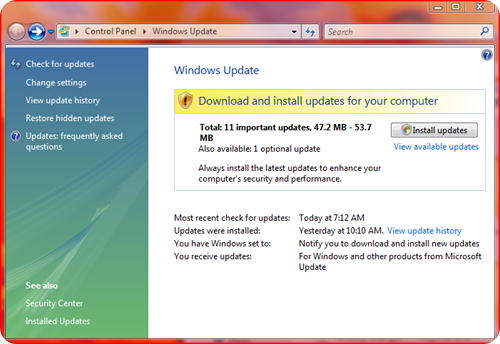


Commenti
Posta un commento